Linux安装SNMP
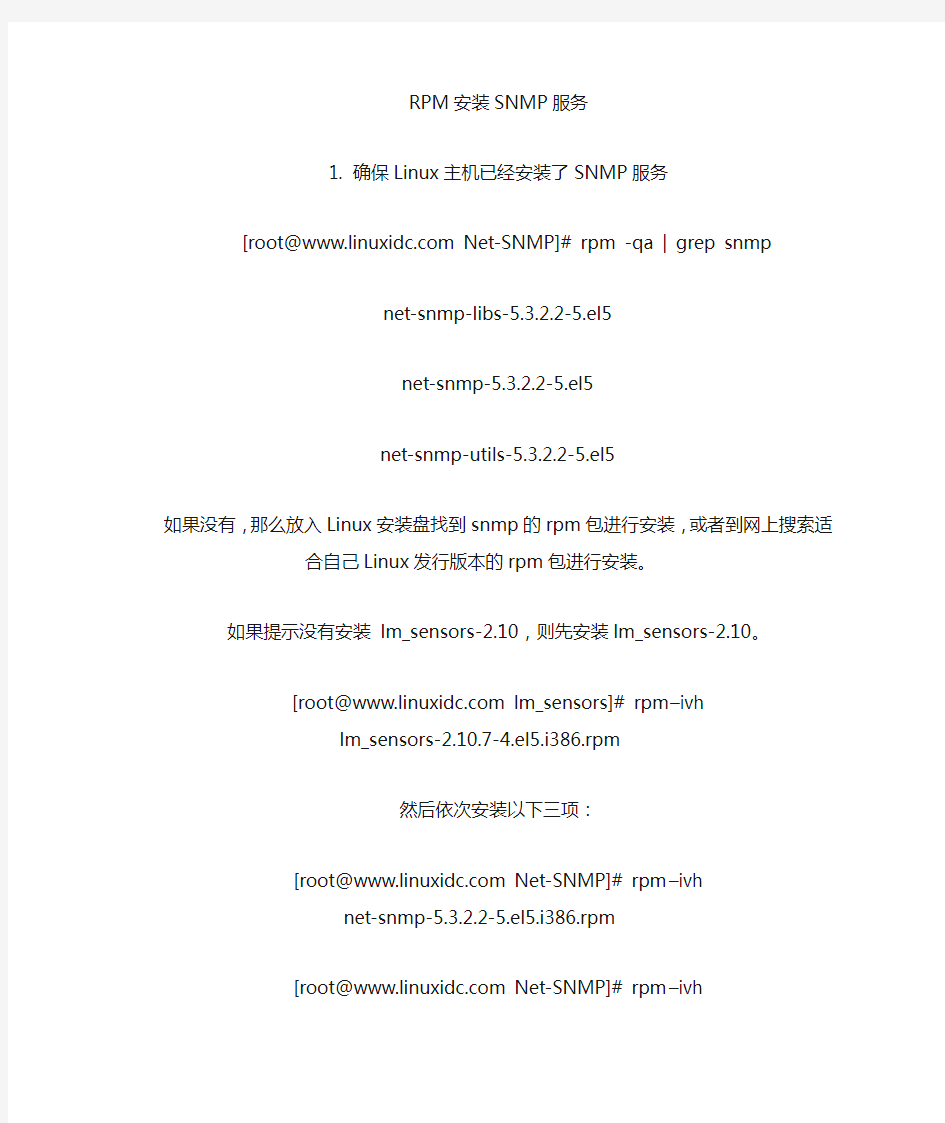
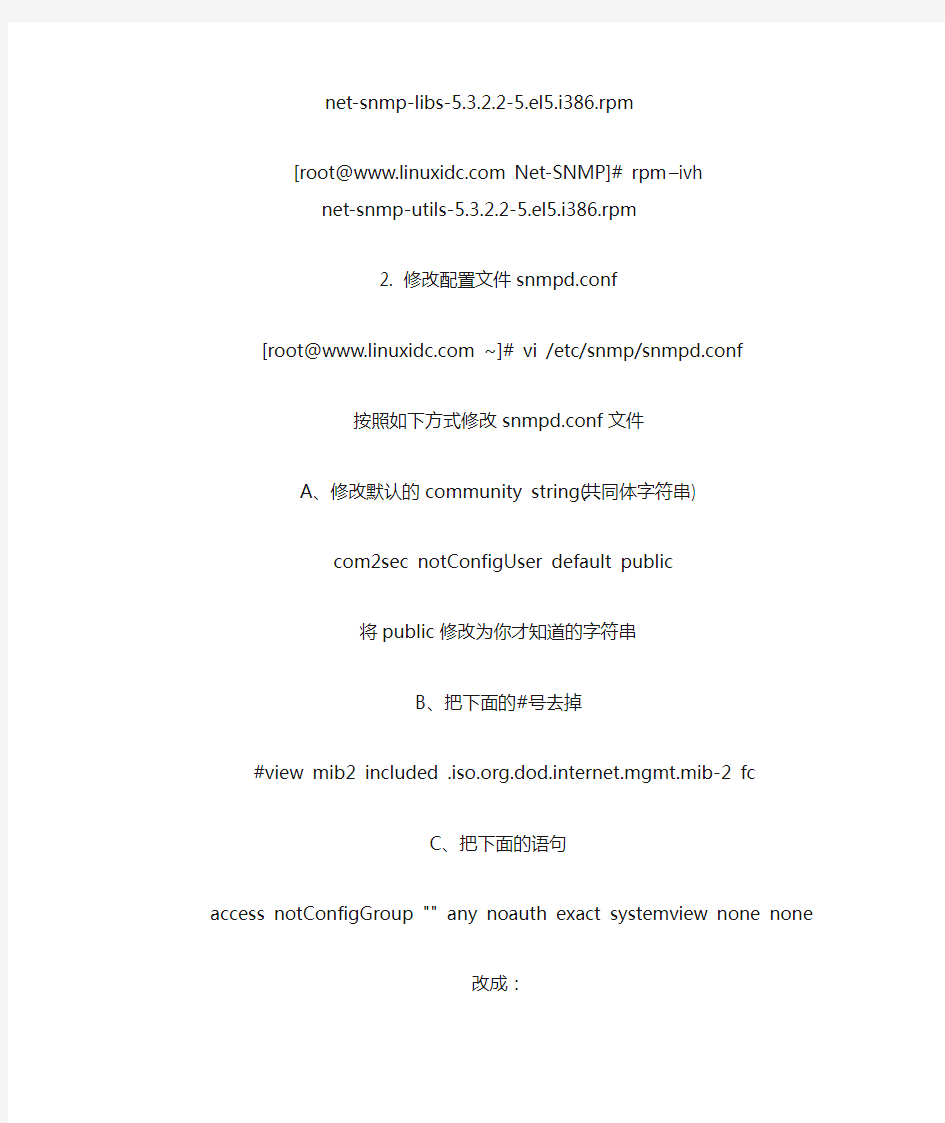
RPM安装SNMP服务
1. 确保Linux主机已经安装了SNMP服务
[root@https://www.360docs.net/doc/0116819448.html, Net-SNMP]# rpm -qa | grep snmp
net-snmp-libs-5.3.2.2-5.el5
net-snmp-5.3.2.2-5.el5
net-snmp-utils-5.3.2.2-5.el5
如果没有,那么放入Linux安装盘找到snmp的rpm包进行安装,或者到网上搜索适合自己Linux发行版本的rpm包进行安装。
如果提示没有安装 lm_sensors-2.10,则先安装lm_sensors-2.10。
[root@https://www.360docs.net/doc/0116819448.html, lm_sensors]# rpm –ivh
lm_sensors-2.10.7-4.el5.i386.rpm
然后依次安装以下三项:
[root@https://www.360docs.net/doc/0116819448.html, Net-SNMP]# rpm –ivh
net-snmp-5.3.2.2-5.el5.i386.rpm
[root@https://www.360docs.net/doc/0116819448.html, Net-SNMP]# rpm –ivh
net-snmp-libs-5.3.2.2-5.el5.i386.rpm
[root@https://www.360docs.net/doc/0116819448.html, Net-SNMP]# rpm –ivh
net-snmp-utils-5.3.2.2-5.el5.i386.rpm
2. 修改配置文件snmpd.conf
[root@https://www.360docs.net/doc/0116819448.html, ~]# vi /etc/snmp/snmpd.conf
按照如下方式修改snmpd.conf文件
A、修改默认的community string(共同体字符串)
com2sec notConfigUser default public
将public修改为你才知道的字符串
B、把下面的#号去掉
#view mib2 included https://www.360docs.net/doc/0116819448.html,.dod.internet.mgmt.mib-2 fc
C、把下面的语句
access notConfigGroup "" any noauth exact systemview none none
改成:
access notConfigGroup "" any noauth exact mib2 none none SNMP的配置可根据具体应用来具体配置,这里给出一个例子(见snmpd.conf文件)
3. 重启服务
[root@https://www.360docs.net/doc/0116819448.html, ~]# service snmpd restart 或 [root@https://www.360docs.net/doc/0116819448.html, ~]# /etc/rc.d/init.d/snmpd restart
或 snmpd -M /usr/local/share/snmp/mibs -c /etc/snmp/snmpd.conf
4.启动时发生错误
snmpd: error while loading shared libraries: libnetsnmpagent.so.25: cannot open shared object file: No such file or directory
解决办法:#export LD_LIBRARY_PATH=/usr/local/lib
但这样只能使用一次,最好是:vi /etc/profile 在最后一行加入:export
LD_LIBRARY_PATH=/usr/local/lib
以上是用rpm包安装,不是很推荐使用本人在centos和readhat 9.0上测试过,centos没有问题可以顺利安装,readhat少包,推荐去官网下载源码包,编译安装:
编译安装net-snmp
安装之前确认libtool,openssl,zlib软件已经安装,卸载系统自带的net-snmp
软件,具体步骤略
mkdir -p /usr/local/net-snmp
tar xzvf net-snmp-5.4.tar.gz
cd net-snmp-5.4
./configure --prefix=/usr/local/net-snmp \
--enable-mfd-rewrites \
--with-default-snmp-version="2" \
--with-sys-contact="zhongxuan_bj@https://www.360docs.net/doc/0116819448.html, " \
--with-sys-location="china" \
--with-logfile="/var/log/snmpd.log" \
--with-persistent-directory="/var/net-snmp"
释:prefix:net-snmp将要安装的路径
enable-mfd-rewrites:允许用新的MFD重写可用的mid模块
with-default-snmp-version:默认的SNMP版本
with-sys-contact:可以配置该设备的联系人
with-sys-location:该设备的位置
with-logfile:日志文件路径
with-persistent-directory:不变数据存储目录
make
make install
2.cd /home/snmp
cp EXAMPLE.conf /usr/local/net-snmp/share/snmp/snmpd.conf
cd /usr/local/net-snmp/share/snmp/
vi snmpd.conf
# https://www.360docs.net/doc/0116819448.html, source community
com2sec local localhost public
com2sec mynetwork 192.168.1.7 public
com2sec mynetwork 192.168.1.6 public
com2sec mynetwork 192.168.1.146 public
//192.168.1.6,192.168.1.7 192.168.1.146 这些ip可以采取这台机器的信息
保存退出
3.设置net-snmp自启动
在/etc/rc.local文件末尾加入以下代码
/usr/local/net-snmp/sbin/snmpd -c /usr/local/net-snmp/share/snmp/snmpd.conf &
4.设置环境变量
在/etc/profile末尾加入以下代码
PATH=/usr/local/net-snmp/bin:/usr/local/net-snmp/sbin:$PATH
使环境变量设置生效
source /etc/profile
5.启动snmp
/usr/local/net-snmp/sbin/snmpd -d
查看服务是否启动
Netstat -nuptl | grep snmp(snmp使用的端口)
6.测试
本机localhost测试
snmpwalk -v 2c -c public localhost
snmpget -v 2c -c public localhost sysUpTime.0
本机ip地址测试
snmpwalk -v 2c -c public 192.168.1.7
snmpget -v 2c -c public 192.168.1.7 sysUpTime.0 远程测试
snmpwalk -v 2c -c public 192.168.1.7
测试过程中,如果不出现timeout的提示就说明安装成功了
7.在防火墙上打开snmp的161端口
iptables -A INPUT -p udp --dport 161 -j ACCEPT
iptables -A FORWARD -p udp --dport x(主动发起的端口) -j ACCEPT
附:
1.安装libtool
tar xzvf libtool-1.5.22.tar.gz
cd libtool-1.5.22
./configure
make
make install
2.安装openssl
tar openssl-0.9.8e.tar.gz
cd openssl-0.9.8e
./config
make
make install
3.安装zlib
tar xvf zlib-1.2.3.tar cd zlib-1.2.3
./configure
make
make install
H3C配置SNMP协议
H3C配置SNMP协议 1.使用telnet登陆设备 System-view Snmp-agent Snmp-agent community read public Snmp-agent sys-infoversion all Dis cur Save 保存 配置完成。。 1.1 概述 SNMP是Simple Network Manger Protocol(简单网络管理协议)的缩写,在1988 年8月就成为一个网络管理标准RFC1157。到目前,因众多厂家对该协议的支持, SNMP已成为事实上的网管标准,适合于在多厂家系统的互连环境中使用。利用SNMP 协议,网络管理员可以对网络上的节点进行信息查询、网络配置、故障定位、容量规 划,网络监控和管理是SNMP的基本功能。 SNMP是一个应用层协议,为客户机/服务器模式,包括三个部分: ●SNMP网络管理器 ●SNMP代理 ●MIB管理信息库 SNMP网络管理器,是采用SNMP来对网络进行控制和监控的系统,也称为NMS (Network Management System)。常用的运行在NMS上的网管平台有HP OpenView 、CiscoView、CiscoWorks 2000,锐捷网络针对自己的网络设备,开发了 一套网管软件--Star View。这些常用的网管软件可以方便的对网络设备进行监控和 管理。 SNMP代理(SNMP Agent)是运行在被管理设备上的软件,负责接受、处理并且响 应来自NMS的监控和控制报文,也可以主动发送一些消息报文给NMS。 NMS和Agent的关系可以用如下的图来表示: 图1 网络管理站(NMS)与网管代理(Agent)的关系图
《SNMP的安全性配置》word版
实验8 SNMP的安全性配置 一、实验目的 1、掌握Windows操作系统的SNMP服务的安装; 2、理解SNMP协议的工作原理; 3、理解SNMP协议的作用 二、实验环境 装有windows 2003操作系统的计算机 三、实验原理 1.什么是网络管理? 网络管理分为两类。第一类是网络应用程序、用户帐号(例如文件的使用)和存取权限(许可)的管理。它们都是与软件有关的网络管理问题。 网络管理的第二类是由构成网络的硬件所组成。这一类包括工作站、服务器、网卡、路由器、网桥和集线器等等。通常情况下这些设备都离你所在的地方很远。正是由于这个原因,如果当设备有问题发生时网络管理员可以自动地被通知的话,那么一切事情都好办。但是你的路由器不会象你的用户那样,当有一个应用程序问题发生时就可以打电话通知你,而当路由器拥挤时它并不能够通知你。 为了解决这个问题,厂商们已经在一些设备中设立了网络管理的功能,这样你就可以远程地询问它们的状态,同样能够让它们在有一种特定类型的事件发生时能够向你发出警告。这些设备通常被称为"智能"设备。 网络管理通常被分为四类:
当设计和构造网络管理的基础结构时,你需要记住下列两条网络管理的原则: 1.由于管理信息而带来的通信量不应明显的增加网络的通信量。 2.被管理设备上的协议代理不应明显得增加系统处理的额外开销,以致于该设备的主要功能都被削弱了。 2.什么是SNMP? 简单网络管理协议(SNMP)首先是由Internet工程任务组织(Internet Engineering Task Force)(IETF)的研究小组为了解决Internet上的路由器管理问题而提出的。许多人认为 SNMP在IP上运行的原因是Internet运行的是TCP/IP协议,然而事实并不是这样。 SNMP被设计成与协议无关,所以它可以在IP,IPX,AppleTalk,OSI以及其他用到的传输协议上被使用。 SNMP是一系列协议组和规范(见下表),它们提供了一种从网络上的设备中收集网络管理信息的方法。SNMP也为设备向网络管理工作站报告问题和错误提供了一种方法。 名字说明 MIB 管理信息库 SMI 管理信息的结构和标识 SNMP 简单网络管理协议 从被管理设备中收集数据有两种方法:一种是只轮询(polling-only)的方法,另一种是基于中断(interrupt-based)的方法。 如果你只使用只轮询的方法,那么网络管理工作站总是在控制之下。而这种方法的缺陷在于信息的实时性,尤其是错误的实时性。你多久轮询一次,并且在轮询时按照什么样的设备顺序呢?如果轮询间隔太小,那么将产生太多不必要的通信量。如果轮询间隔太大,并且在轮询时顺序不对,那么关于一些大的灾难性的事件的通知又会太馒。这就违背了积极主动的网络管理目的。 当有异常事件发生时,基于中断的方法可以立即通知网络管理工作站(在这里假设该设备还没有崩溃,并且在被管理设备和管理工作站之间仍有一条可用的通信途径)。然而,这种方法也不是没有他的缺陷的,首先,产生错误或自陷需要系统资源。如果自陷必须转发大量的信息,那么被管理设备可能不得不消耗更多的时间和系统资源来产生自陷,从而影响了它执行主要的功能(违背了网络管理的原则2)。 而且,如果几个同类型的自陷事件接连发生,那么大量网络带宽可能将被相同的信息所占用(违背了网络管理的原则1)。尤其是如果自陷是关于网络拥挤问题的时候,事情就会变得特别糟糕。克服这一缺陷的一种方法就是对于被管理设备来说,应当设置关于什么时候报告问题的阈值(threshold)。但不幸的是这种方法可能再一次违背了网络管理的原则2,因为设备必须消耗更多的时间和系统资源,来决定一个自陷是否应该被产生。
网络、服务器等相关设备SNMP配置指南
SNMP配置模板 一.中兴交换机系列 1.1中兴28系列(2852) conf snmp create community IDCI-SYSJ public create view AllView set community public view AllView set community IDCI-SYSJ view AllView set host 85.60.16.17 trap v2c IDCI-SYSJ set trap all enable exit 1.2中兴39、59、89系列 snmp-server trap-source 3.9.9.2 snmp-server community IDCI-XNXJ view AllView ro snmp-server host 3.9.9.253 trap version 2c IDCI-XNXJ udp-port 162 snmp-server enable trap exit 二.迈普系列 2.1迈普3840 conf t snmp-server community IDCI-XNXJ view default ro snmp-server trap-source 3.9.9.1 snmp-server host 3.9.9.253 traps community IDCI-XNXJ version 2 snmp-server enable traps snmp-server start
2.2迈普4152S conf t snmp-server enable snmp-server trap-source 3.9.9.3(网口地址) snmp-server securityip disable snmp-server host 3.9.9.253 v2c IDCI-XNXJ snmp-server community ro IDCI-XNXJ snmp-server enable traps 2.3迈普6800、7500、7600 conf t snmp-server community IDCI-YYSJ view default ro snmp-server trap-source 3.0.0.3 snmp-server host 3.0.0.253 traps community IDCI-YYSJ version 2 snmp-server enable traps 三.H3C(华为)系列 3.1H3C(华为) sy snmp-agent snmp-agent community read IDCI-YXXJ snmp-agent sys-info version v2c v3 snmp-agent target-host trap address udp-domain 85.72.88.240 params securityname I DCI-YXXJ v2c snmp-agent trap source vlan-interface 1000(可以为VLAN、端口、地址等)
使用SNMP管理及配置cisco交换机
SNMP版本 Cisco IOS支持SNMP协议的下列版本: SNMPv1 ·C 简单网络管理协议:一个完全的互联网标准,定义在 STD15/RFC1157(RFC1157文档替代了早期的RFC1098和RFC1067文档)和 STD16/RFC1155,RFC1212文档中。安全机制采用基于团体字符串(Community String)认证方式。 SNMPv2c ·C 基于团体字符串认证管理框架的简单网络管理协议版本 2.SNMPv2c(c代表Community)是一个互联网实验标准,具体技术规范定义在RFC1901,RFC1905和RFC1906文档。SNMPv2c在SNMPv2p(SNMPv2 Classic)基础上定义了协议操作和数据类型的更新,安全机制延续了SNMPv1的基于团体字符串认证方式。 SNMPv3 ·C 简单网络管理协议版本3,2002年3月被IESG(Internet Engineering Steering Group)批准为完全的互联网标准。SNMPv3是一个具有互操作性的标准协议,核心规范定义在STD62/RFC3411到RFC3418文档中。SNMPv3提供了设备安全访问机制,是由认证和网络传输中数据包加密的组合方式实现的。 SNMPv3提供的安全特性包括: 报文完整性·C 确保数据包在传输过程中没有被篡改 认证·C 确定报文是由正确信息源发送来的 加密·C 对报文内容进行加密,防止其被未经授权的读取 SNMPv1和SNMPv2c都利用了基于“团体(Community)”形式的安全认证机制。能够访问SNMP代理MIB数据的管理者“团体”通过一个IP地址访问控制列表和口令进行定义。 SNMPv2c还增加了对大批量数据读取机制的支持和向管理工作站更加详细的错误消息汇报机制。支持对大批量数据的读取机制能够用来对整个 MIB数据表格和大量的信息进行快速读取,减少请求/应答的往复数量。SNMPv2c增强的错误处理机制包括扩展的错误代码,用于区别不同的错误状况。错误返回代码现在将包括错误类型。 SNMPv3重点强调增强协议的安全认证/加密,授权/访问控制以及远程配置管理等功能,而在其它方面沿用了部分SNMPv2原有的技术规范。 SNMPv3提供了一个安全模型。这个安全模型中可以为用户/用户组定义不同的安全认证策略;而安全级别是指SNMPv3安全模型中被允许的安全等级。安全模型和安全等级的组合将会决定在处理一个SNMP数据包时采用的安全机制。
snmp协议配置
竭诚为您提供优质文档/双击可除 snmp协议配置 篇一:snmp的配置开启及h3c设备如何配置snmp协议snmp配置及h3c设备如何配置snmp协议 开启snmp协议就可以应用网管软件与it运维管理系统来扫描发现支持snmp协议的网络设备,并对这些it设备进行自动化与智能化的管理。 网址: 该软件只有1.85m,几分钟就能安(snmp协议配置)装部署完毕 h3c设备如何配置snmp协议 1.使用telnet登陆设备 system-view(进入系统查看模式) snmp-agent(开启snmp) snmp-agentcommunityreadpublic snmp-agentsys-infoversionall discur(查看全部配置) save保存y直接按回车提示sucessfullyquit退出quit 退出配置完成。。
1.1概述 snmp是simplenetworkmangerprotocol(简单网络管理协议)的缩写,在1988年8月就成为一个网络管理标准RFc1157。到目前,因众多厂家对该协议的支持,snmp已成为事实上的网管标准,适合于在多厂家系统的互连环境中使用。利用snmp协议,网络管理员可以对网络上的节点进行信息查询、网络配置、故障定位、容量规划,网络监控和管理是snmp的基本功能。 snmp是一个应用层协议,为客户机/服务器模式,包括三个部分: snmp网络管理器 snmp代理 mib管理信息库 snmp网络管理器,是采用snmp来对网络进行控制和监控的系统,也称为nms(networkmanagementsystem)。常用的运行在nms上的网管平台有hpopenView、ciscoView、ciscoworks2000,锐捷网络针对自己的网络设备,开发了一套网管软件--starView。这些常用的网管软件可以方便的对网络设备进行监控和管理。 snmp代理(snmpagent)是运行在被管理设备上的软件,负责接受、处理并且响应来自nms的监控和控制报文,也可以主动发送一些消息报文给nms。
Redhat安装配置SNMP 服务
Linux系统安装、配置SNMP 服务 1)检查是否存在SNMP服务 用rpm –qa|grep snmp 来检查linux 系统中是否有SNMP服务 net-snmp-perl-5.3.2.2-7.el5 net-snmp-libs-5.3.2.2-7.el5 net-snmp-libs-5.3.2.2-7.el5 net-snmp-utils-5.3.2.2-7.el5 net-snmp-5.3.2.2-7.el5 如果没有,可以拿来系统安装盘,打开进入Servers 目录,在里面很容易找到安装SNMP所需要的各个组件。 安装的时候可以用rpm –ivh *.rpm 如果安装过程中提示缺少libsensors.so.3 ,则在安装盘里找到并安装 lm_sensors-2.10.7-4.el5.x86_64.rpm 和 lm_sensors-devel-2.10.7-4.el5.x86_64.rpm 之后再执行一次 rpm –ivh net-snmp-5.3.2.2-7.el5 rpm –ivh net-snmp-perl-5.3.2.2-7.el5 rpm –ivh net-snmp-libs-5.3.2.2-7.el5 rpm –ivh net-snmp-libs-5.3.2.2-7.el5 rpm –ivh net-snmp-utils-5.3.2.2-7.el5 2)启动snmp 服务 [root@mail doc]# /etc/rc.d/init.d/snmpd start Starting snmpd: [ OK ] 如果命令输出如上所示,就表示snmp服务器启动正常。 3)修改snmpd.conf 为了配合cacti使用,还要修改snmpd的配置,以使其允许cacti读取其interface(网络接口) 流量数据。 # vi /etc/snmp/snmpd.conf 确保snmpd.conf文件中包含以下内容: com2sec notConfigUser default public group notConfigGroup v1 notConfigUser group notConfigGroup v2c notConfigUser
Linux下安装配置SNMP服务
Linux下安装与配置snmp服务 一、安装snmp服务 1、检查系统是否已经安装snmp的rpm包 以下是安装snmp服务需要的rpm包: libsensors3-2.10.6-55.el5.i386.rpm lm_sensors-2.10.6-55.el5.i386.rpm net-snmp-libs-5.3.2.2-5.el5.i386.rpm net-snmp-5.3.2.2-5.el5.i386.rpm net-snmp-utils-5.3.2.2-5.el5.i386.rpm 推荐到https://www.360docs.net/doc/0116819448.html,/下载这些rpm包,该网站比较全面,包含各种版本的包。 使用命令:$ rpm -qa|grep snmp 检查是否安装net-snmp-utils-5.3.2.2-5.el5, net-snmp-libs-5.3.2.2-5.el5,net-snmp-5.3.2.2-5.el5三个rpm包 使用命令:$ rpm -qa|grep libsen 检查是否安装libsensors3-2.10.6-55.el5 使用命令:$ rpm -qa|grep lm 检查是否安装lm_sensors-2.10.6-55.el5 说明: (1)这几个包的安装有一定顺序,在安装的时候,会有提示。比如安装 net-snmp-5.3.2.2-5.el5.i386.rpm时,会提示必须先安装 net-snmp-libs-5.3.2.2-5.el5.i386.rpm。
(2)net-snmp-utils-5.3.2.2-5.el5.i386.rpm并不是必须安装的包,但安装它会带来不少帮助,它提供了很多工具,例如可以使用snmptranslate命令查看oid,可以使用snmpget、snmpwalk命令等。 (3)net-snmp-libs-5.3.2.2-5.el5.i386.rpm、 net-snmp-5.3.2.2-5.el5.i386.rpm、 net-snmp-utils-5.3.2.2-5.el5.i386.rpm这三个包有一定的版本要求,必须版本一致,否则安装无法成功。我这里都使用的5.3.2.2-5.el5版本,也可以下载其他版本的rpm包,但注意版本要一致,在安装的时候也会提示,哪个版本的包是必须的,你可以根据提示下载需要的包。 2、安装以上的几个rpm包 若系统中没有安装以上包,则先安装。 使用命令:rpm –ivh 包名 安装完后,使用命令:$ rpm -qa|grep snmp,检查是否已经安装成功。 YUM 安装 1 yum install -y net-snmp net-snmp-utils 3、启动snmp服务 若安装成功,则可使用命令: $ service snmpd start 提示:Starting snmpd: [ OK ],则启动snmp服务成功。
linux_snmp服务的配置
一.安装snmp服务 1.检查系统中是否安装snmp包 [root@10.10.90.97 ~]#rpm -qa |grep snmp net-snmp-utils-5.3.2.2-9.el5_5.1 net-snmp-libs-5.3.2.2-9.el5_5.1 net-snmp-5.3.2.2-9.el5_5.1 如果没有安装以上的包,使用yum安装或者在安装盘中拷贝rpm包即可。安装时有一定的顺序 2.启动snmp服务 [root@10.10.90.97 ~]# service snmpd start Starting snmpd: [ OK ] [root@10.10.90.97 ~]# chkconfig snmpd on #将snmp服务设置成开机自动开启 3.验证snmp服务 (1)使用snmpwalk命令,查看本机localhost的主机名: [root@10.10.90.97 ~]# snmpwalk -c public -v1 localhost sysName.0 SNMPv2-MIB::sysName.0 = STRING: FOCUS9097 (2)使用snmptranslate命令,检查snmp工具是否可以使用: [root@10.10.90.97 ~]# snmptranslate -To |head .1.3 .1.3.6 .1.3.6.1 .1.3.6.1.1 .1.3.6.1.2 .1.3.6.1.2.1 .1.3.6.1.2.1.1 .1.3.6.1.2.1.1.1
.1.3.6.1.2.1.1.2 .1.3.6.1.2.1.1.3 #如上,查出了部分oid,则表示snmp工具可以正常使用。 (3)测试远端主机是否可以获取数据 登陆另外一台机器,该主机也按照上面的步骤安装好snmp服务及snmp工具。通过这台主机,获取远端主机的数据,这时需指定远端主机的IP地址,执行命令: [root@10.10.90.79 snmp]# snmpwalk -c public -v1 10.10.90.97 sysName.0 SNMPv2-MIB::sysName.0 = STRING: FOCUS9097 二、配置snmp服务 编辑/etc/snmp/snmpd.conf文件,在文件末尾加上 rocommunity wrdnms 即可。 之后可通过网管系统使用wrdnms作为共同体名来扫描该设备。
实验六 Windows系统SNMP服务的安装配置和测试
实验六1 Windows 2K/XP SNMP Agent功能的安装和配置 一、实验目的 本实验描述Microsoft Windows snmp agent的安装和配置。了解Windows XP SNMP服务功能配置方法,使用Windows XP SNMP服务实现简单的SNMP服务功能, 二、实验工具及环境 Windows XP系统网络环境或单机。 三、实验计划学时 1学时上机。 四、实验内容 ⑴阅读Windows XP 提供的帮助文档,了解Windows XP提供的 SNMP服务功能及其配置方法。 ⑵安装Windows XP SNMP服务功能,熟悉其安装过程和要点。 ⑶配置Windows XP SNMP服务管理站和代理。 五、操作步骤 1.在Windows XP中安装SNMP Agent Windows SNMP agent在WindowsXP默认安装的时候是没有装上的,Windows snmp agent能对SNMP的请求进行应答并能够主动发送Traps,Traps按照支持的MIB由SNMP 事件Agent来产生。在Windows XP中安装SNMP服务的过程如下所述。 (1)在“控制面板”中双击“添加/删除程序”,出现“添加或删除程序”对话框,如图 1.1所示; 图1.1 添加或删除程序对话框 (2)选择“添加/删除Windows组件”,出现“Windows组件向导”对话框,如图1.2所 示
图1.2 Windows组件向导 (3)接着在随后弹出的“Windows组件”对话框中选择“管理和监视工具”项,点击下 面的"详细信息",出现“管理和监视工具”对话框,如图1.3所示 图1.3 管理和监视工具对话框 (4)在 "管理和监视工具"的对话框中选择"简单网络管理协议SNMP",确定后点击"下 一步",开始安装SNMP组件,安装过程中会提示放入WindowsXP安装光盘,请事先准备好。 2.Agent的配置 打开控制面板,打开“管理工具”,接着双击服务,打开服务对话框,
win7下安装NET-SNMP-配置过程-服务无法启动
net-snmp 配置开发(win7系统) 一、安装 1、net-snmp安装程序:net-snmp-5.6.1.1-1.x86.exe(文件名是net-snmp-5.6.1.1-1.x86.exe已经编译好的版本,无需再编译) 2、Perl安装程序:ActivePerl-5.22.0.2200-MSWin32-x86-64int-299195.msi (以上全部默认安装路径)修改路径没调试不知道可行不? 二、配置 1、snmpd.conf配置。在c:/usr/etc/snmp 目录添加配置文件snmpd.conf 。此路径下已经有了一个snmp.conf文件,不要混淆,新建TXT文件再去后缀。添加如下内容(简单配置:) rocommunity public rwcommunity private 它表示:启动agent 服务后,public 共同体是只读的,private 共同体可读也可写。 或:详细配置:在snmpd.conf加入: #### # First, map the community name (COMMUNITY) into a security name # (local and mynetwork, depending on where the request is coming # from):
# https://www.360docs.net/doc/0116819448.html, source community com2sec local localhost root (修改为public) com2sec local 192.168.1.110 root (修改为192.168.1.100 public) com2sec mynetwork 192.168.1.0/24 public #### # Second, map the security names into group names: # sec.model https://www.360docs.net/doc/0116819448.html, group MyRWGroup v1 local group MyRWGroup v2c local group MyRWGroup usm local group MyROGroup v1 mynetwork group MyROGroup v2c mynetwork group MyROGroup usm mynetwork #### # Third, create a view for us to let the groups have rights to: # incl/excl subtree mask view all included .1 80 #### # Finally, grant the 2 groups access to the 1 view with different # write permissions: # context sec.model sec.level match read write notif access MyROGroup "" any noauth exact all none none access MyRWGroup "" any noauth exact all all none #### (注意每次改动snmpd.conf文件后都要重启snmp服务) 2、注册snmp agent服务,在(软件安装路径)\路径下,打开文件registeragent.bat就行,自动注册服务。注册成功后可以在【控制面板】——【管理工具】——【服务】中看到刚注册的服务,服务名是:net-snmp agent 三、重新启动snmp >net stop "net-snmp agent" >net start "net-snmp agent"
SNMP的配置开启及H3C设备如何配置SNMP协议
SNMP配置及H3C设备如何配置SNMP协议 开启SNMP协议就可以应用网管软件与IT运维管理系统来扫描发现支持SNMP协议的网络设备,并对这些IT设备进行自动化与智能化的管理。 网址:https://www.360docs.net/doc/0116819448.html, 该软件只有1.85M,几分钟就能安装部署完毕 H3C设备如何配置SNMP协议 1.使用telnet登陆设备 System-view(进入系统查看模式) Snmp-agent(开启snmp) Snmp-agent community read public Snmp-agent sys-info version all Dis cur(查看全部配置) Save 保存Y 直接按回车提示sucessfully quit 退出quit 退出 配置完成。。 1.1 概述 SNMP是Simple Network Manger Protocol(简单网络管理协议)的缩写,在1988 年8月就成为一个网络管理标准RFC1157。到目前,因众多厂家对该协议的支持, SNMP已成为事实上的网管标准,适合于在多厂家系统的互连环境中使用。利用SNMP 协议,网络管理员可以对网络上的节点进行信息查询、网络配置、故障定位、容量规 划,网络监控和管理是SNMP的基本功能。 SNMP是一个应用层协议,为客户机/服务器模式,包括三个部分: ●SNMP网络管理器 ●SNMP代理 ●MIB管理信息库 SNMP网络管理器,是采用SNMP来对网络进行控制和监控的系统,也称为NMS (Network Management System)。常用的运行在NMS上的网管平台有HP OpenView 、CiscoView、CiscoWorks 2000,锐捷网络针对自己的网络设备,开发了 一套网管软件--Star View。这些常用的网管软件可以方便的对网络设备进行监控和 管理。 SNMP代理(SNMP Agent)是运行在被管理设备上的软件,负责接受、处理并且响 应来自NMS的监控和控制报文,也可以主动发送一些消息报文给NMS。 NMS和Agent的关系可以用如下的图来表示:
Net-SNMP服务安装、配置及启动手册V1.0
未经允许,不可全部或部分发表、复制或使用于任何目的。
商标 在该材料中所用的商标和服务标识被各自相关的公司所享有。 声明 虽然在该材料出版前,已经尽最大努力去保证该作品的内容完善和精确,但随版本的更新,该材料还可以被修改。 担保 产品信息支持 技术支持
文件修改记录
主目录 1 适用系统平台 (5) 2 准备事项 (5) 3 开始安装 (5) 3.1 进入安装目录 (5) 3.2 解压文件 (5) 3.3 进入解压文件目录 (5) 3.4 预配置 (5) 3.4.1 编译和安装 (6) 3.5 配置snmpd.conf (6) 3.5.1 snmpd.conf文件生成 (6) 3.5.2 修改snmpd.conf配置文件 (6) 3.6 设置net-snmp自启动 (7) 3.7 设置环境变量 (7) 3.8 Net-snmp 的启动 (7) 3.8.1 查看Net-SNMP服务是否启用 (7) 3.8.2 启动Net-SNMP服务 (7)
1适用系统平台 IBM AIX,SUN Solaris,HP UNIX,Redhat Linux ,Suse Linux等) 2准备事项 1. 取得Net-snmP应用程序安装包 2. 上传Net-snmp安装包传至安装目录。如:/home/ net-snmp目录下 注意:安装使用root 账户登陆操作。 3开始安装 3.1进入安装目录 如上传的目录是:/home /net-snmp,则进入命令为: cd /home/ net-snmp 3.2解压文件 tar –xvf net-snmp-5.3.3.tar.g 如用上述命令不能解压,可以用tar zxvf net-snmp-5.3.3.tar.g 。 3.3进入解压文件目录 cd net-snmp5.3.3 3.4预配置 这一步操作主要配置要安装的net-snmp所在的位置。 ./configure --prefix=/usr/local/net-snmp --enable-mfd-rewrites --with-default-snmp-version="3" --with-sys-contact="name,E_mail:maileaddress " --with-sys-location="China" --with-logfile="/var/log/snmpd.log" --with-persistent-directory="/var/net-snmp" 红色部分就是配置好的文件,可以复制过去直接用。也可以自己设置,各个参数的含义如下图1所示: 图1 configure参数说明 注意:当输入配置之后按回车键之后,系统会有一段时间执行配置。这段时间的执行过程是不会停止的,当出现停止要按某个键才能继续往下执行,说明配置有问题,请取
SNMP安装与配置使用说明书
如何在Windows上开启SNMP代理程序以及如何进行安全配置 这里以Windows Server 2003为例,对于其它Windows服务器产品,方法类似。 首先你必须确认当前的Windows组件中是否已经安装了SNMP协议,很简单,在控制面板的“添加或删除程序”中,查看已安装的Windows组件,在“管理和监控工具”中你会发现“简单网络管理协议(SNMP)”,如果没有安装,则打勾进行安装,期间你可能需要定位Windows安装盘,这些对你来说并不困难。 SNMP安装 开始--控制面板--添加删除程序--添加/删除windows组件--选管理和监视工具--选简单网络管理协议(snmp),如图: 在安装期间,弹出对话框,确定系统安装盘位置时,将文件夹位置指向“Windows2003的SNMP服务独立安装包.7z”安装包解压的位置即可! SNMP安全配置 SNMP组件安装成功后,接下来打开“管理”菜单中的“服务”。
找到SNMP Service,双击它进行配置。这里需要注意的是,在前边安装SNMP协议后,SNMP Service会默认启动,而它下边的SNMP Trap Service是不需要开启的,如果它已被开启,请关闭它。 下面以监控宝为例: 在SNMP Service的配置窗口中,你只需要切换到“安全”选项卡,按照以下的图示进行填写,这里的团体名称就是前边介绍过的SNMP v2c版本中的密码字符串,这里的“public”只是一个例子,你可以填写其它的字符串,随后在监控宝中添加服务器时,选择2c协议,同时在 Community输入框中填写这个团体名称即可。 另一个需要特别设置的地方是下边的授权主机,选择“接受来自这些主机的SNMP数据包”,然后在下边的指定主机中添加“60.195.249.83、 60.195.252.107、60.195.252.110”这3个IP,这是监控宝的专用监控点,这使得除此之外的其它服务器无法获取你的服务器监控信息。
如何在交换机和路由器下开启SNMP服务
CISCO设备 router> router> enable 进入路由器是用户模式 router# conf terminal 进入路由器的全局配置模式 #snmp-server community cisco ro (只读);配置只读通信字符串 #snmp-server community secret rw (读写);配置读写通信字符串 #snmp-server enable traps 配置网关SNMP TRAP #snmp-server host 10.254.190.1 rw 配置网关工作站地址 在路由器上配置日志信息(Syslog Message Logging) router(config) # logging on router(config) # logging server-ip-address router(config) # logging trap severity-level 华为交换机SNMP配置
snmp监控服务器安装配置
SNMP 监控服务配置 简介:Linux 下SNMP协议协议,以net-snmp软件来实现,它包含一个SNMP代理程序、一些命令行工具和一个库,这个库可用于开发支持SNMP 的应用软件。net-snmp的代理程序负责收集本地主机的信息,并通过网络把这些信息提供给SNMP管理器,这个代理程序可以扩展,例如执行Linux命令后,把命令的输出作为SNMP响应返回。这样,利用该功能,就能用SNMP监控系统上的几乎任何东西了。 1.确保Linux主机已经安装了snmp服务 rpm -qa |grep snmp net-snmp-libs-5.1.2-11.EL4.7 net-snmp-5.1.2-11.EL4.7 如果没有,那么放入Linux安装盘找到snmp的rpm包进行安装,或者到网上搜索适合自己Linux发行版本的rpm包进行安装,或者使用yum. 2.安装snmpd 需要安装的大概有 yum install -y net-snmp yum install -y net-snmp-devel yum install -y net-snmp-libs yum install -y net-snmp-perl yum install -y net-snmp-utils yum install -y mrtg 其中有一些不是必须的,-y 指的是对所有问题回答yes,省去安装时的交互。 3.启动服务 输入 service snmpd start 并用 service snmpd status 察看服务状态。 注意:有时输入service snmpd status 后出现 snmpd dead but pid file exists 或者 snmpd dead but subsys locked 原因是没有先输入snmpd,原理还不是很明白,但是先记着吧。 4.配置 (个人认为经常出现问题都是在配置出现问题,所以要弄清楚snmpd.conf中配置的含义) 配置文件是:/etc/snmp/snmpd.conf,里面有详细的例子和说明。简单来说,就是先配置验证信息,然后分组,给予权限,并分配可访问的信息。 通用配置:public,只是用于负载测试监控服务器,public我们还是用默认的public,毕竟部分性能测试工具默认采用public请求资源;
SNMP协议运用在发现打印机设备
SNMP协议 概念 SNMP(简单网络管理协议)是目前在计算机网络中用的最广泛的网络管理协议,该协议是基于TCP/IP的网管标准,它包括协议本身、数据库的定义和相关概念。可管理对象包括主句、打印机、交换机等。 SNMP此协议管理被管理设备和服务之间的通信,它被设计成一个轮询协议,使用一组简单的命令,设置和检索管理信息库(MIB)中的对象值。管理器发送的SNMP信息保存在UDP(无连接协议)数据报中,并且通过IP路由,因而,使得该代理和管理器驻留在不同的子网上,彼此之间也能通信。 SNMP安装和配置(win 10 为例) 1、安装组件 1)在本地主机上启动SNMP服务并配置共同体:开始(右击)—》控制面板—》程序—》启动或关闭windows 功能 2)查看SNMP组件是否安装成功:开始(右击)—》控制面板—》系统与安全—》管理工具—》服务,服务列表中会出现“SNMP Service”服务
2、配置SNMP服务 1)设置SNMP Service属性 打开“服务”,选择“SNMP Service”,查看“属性”页面,选择“安全”标签页,添加“public”只读团体,并且选择“接收来自任何主机的SNMP数据包”。
2)重新启动SNMP服务 3、查看端口是否开启 选择“开始”——“运行”——输入“netstat -a -n”,按下回车 出现结果,UDP 161 snmp UDP 162 snmptrap 两个snmp端口等,注意SNMP使用的是UDP 协议
SNMP报文 Snmp定义了5种数据协议单元(PDU,也就是5种报文): 1)get - request操作:从代理进程处提取一个或多个参数值。 2)get - next - request 操作:从代理进程处提取一个或多个参数的下一个参数值。 3)Set-request 操作:设置代理进程的一个或多个参数值。 4)Get - response 操作:由代理进程发出的一个或多个参数值。 5)Trap操作:代理进程主动发出的报文,通知管理进程有事情发生。 前面三种是偶管理进程想代理进程发出的,后两个是代理进程发给管理进程的。SNMP报文共有三个部分组成,即公共SNMP首部,get/set首部、trap首部,变量绑定
SNMP配置指南
SNMP配置指南 AIX配置 一.配置系统的SNMP 注意1:在AIX 5.1及之前,SNMP默认版本是v1,从AIX 5.2及之后,SNMP默认版本是v3。 注意2:在编辑snmpd.conf可使用空格,但不能使用TAB键,否则会出现错误 1. 修改配置文件(/etc/snmpd.conf) 在修改文件之前,先备份该文件,命令:cp /etc/snmpd.conf /etc/snmpd.conf.bak 用vi 打开配置文件(/etc/snmpd.conf),命令:vi /etc/snmpd.conf 图1 a)定义共同体名和请求的来源,格式如下: community 共同体名IP地址子网掩码权限视图名 例如:community public 0.0.0.0 0.0.0.0 readOnly 1.3.6.1.2.1 IP地址和子网掩码都设置为:0.0.0.0 表示该SNMP代理接受来自任何主机的SNMP数据包
找到community public,将该行删除,新加入一行:community public 0.0.0.0 0.0.0.0 readOnly 1.3.6.1.2.1 如果没有community public,就在logging size=100000 level=0 下面加入一行:community public 0.0.0.0 0.0.0.0 readOnly 1.3.6.1.2.1 b)定义视图,格式如下: view 视图名 例如:view 1.3.6.1.2.1 找到view 1.17.2 system enterprises view,在该行上面加入一行:view 1.3.6.1.2.1 配置文件(/etc/snmpd.conf)修改完成,如图1所示。 2. 查看当前SNMP的版本 输入ls -l /usr/sbin/snmpd 输出lrwxrwxrwx 1 root system 19 Jan 08 11:11 /usr/sbin/snmpd -> /usr/sbin/snmpdv3ne 上面红色部分说明SNMP的版本是v3,需要将SNMP的版本修改为v1。 如果输入ls -l /usr/sbin/snmpd 输出lrwxrwxrwx 1 root system 17 Jan 08 11:11 /usr/sbin/snmpd -> /usr/sbin/snmpdv1 上面红色部分说明SNMP的版本是v1,不需要修改。 3.修改SNMP的版本 输入/usr/sbin/snmpv3_ssw -1命令,将SNMP的版本改为v1;再用步骤2的方法查看修改是否成功。 4. 停止SNMP服务 输入stopsrc -s snmpd 输出0513-044 The snmpd Subsystem was requested to stop. 表示服务已经停止! 5. 启动SNMP服务 输入startsrc -s snmpd 输出0513-059 The snmpd Subsystem has been started. Subsystem PID is 684060. 表示服务已经启动! LINUX配置 1. 配置团体名称 a) 如果使用的是原来/etc/snmp/snmpd.conf文件的备份,那么应将其改名为 https://www.360docs.net/doc/0116819448.html,.bak b) 修改snmpd.conf配置文件: 注意1:该文件在/etc/snmp/目录下 注意2:在编辑snmpd.conf可使用空格,但不能使用TAB键,否则会出现错误 1) 定义安全体名称 #### # First, map the community name "public" into a "security name"
